Nadszedł czas na pierwszą aktualizację po wakacjach. Udoskonaliliśmy nasz mechanizm przetwarzania poprzez optymalizację przepływu pracy, wykorzystania pamięci i stosowanych algorytmów. To, co otrzymaliśmy, posiada dwu- trzykrotnie wyższą wydajność przy wersjach Plus i Premium. Przy wersji Basic również odczujesz przyspieszenie wydajności, jedynie trochę mniejsze. W przeprowadzonych przez nas testach (24 zdjęcia o rozdzielczości 36Mpix zrobione aparatem Nikon D800) Visual Watermark 4.30 tworzył i dodawał znaki wodne 13% szybciej niż stara wersja 4.27. Wersja Plus była dwa razy szybsza.
Wspaniała wiadomość dla tych, którzy chcieli dodawać kilka znaków wodnych do swoich zdjęć. Po kilku próbach udało nam się znaleźć najlepsze rozwiązanie.
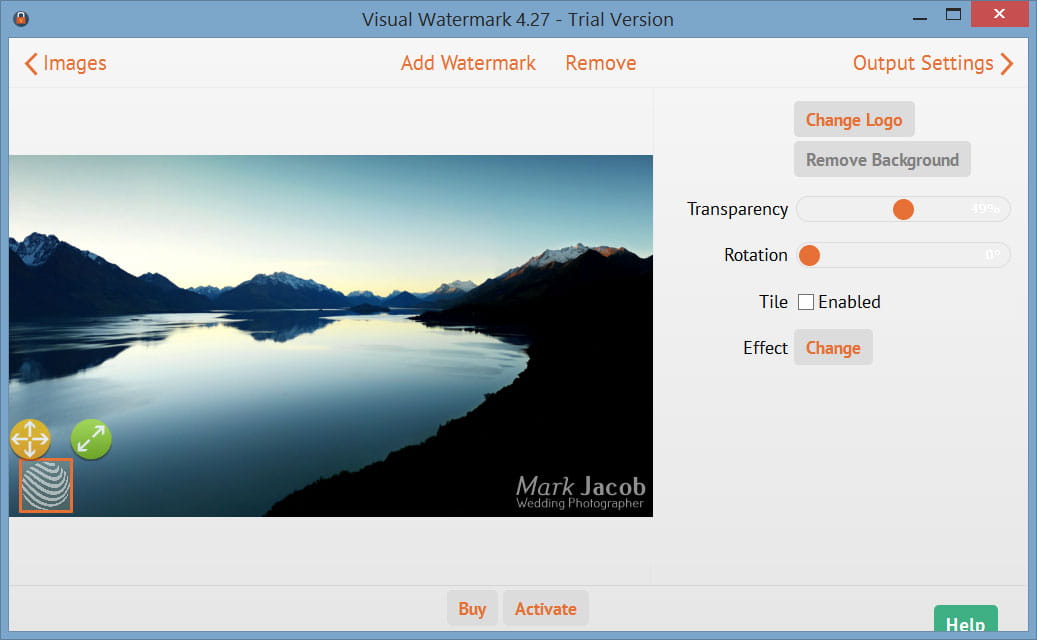
Uruchomiliśmy nową wersję Visual Watermark 4.23. Przerobiliśmy ekran Ustawień wyjściowych w tej sekcji tak, żeby był prostszy w obsłudze, przenieśliśmy też tutaj przycisk Podglądu. Pokazuje on, jak funkcja Auto-skalowania zmienia powstające zdjęcia.
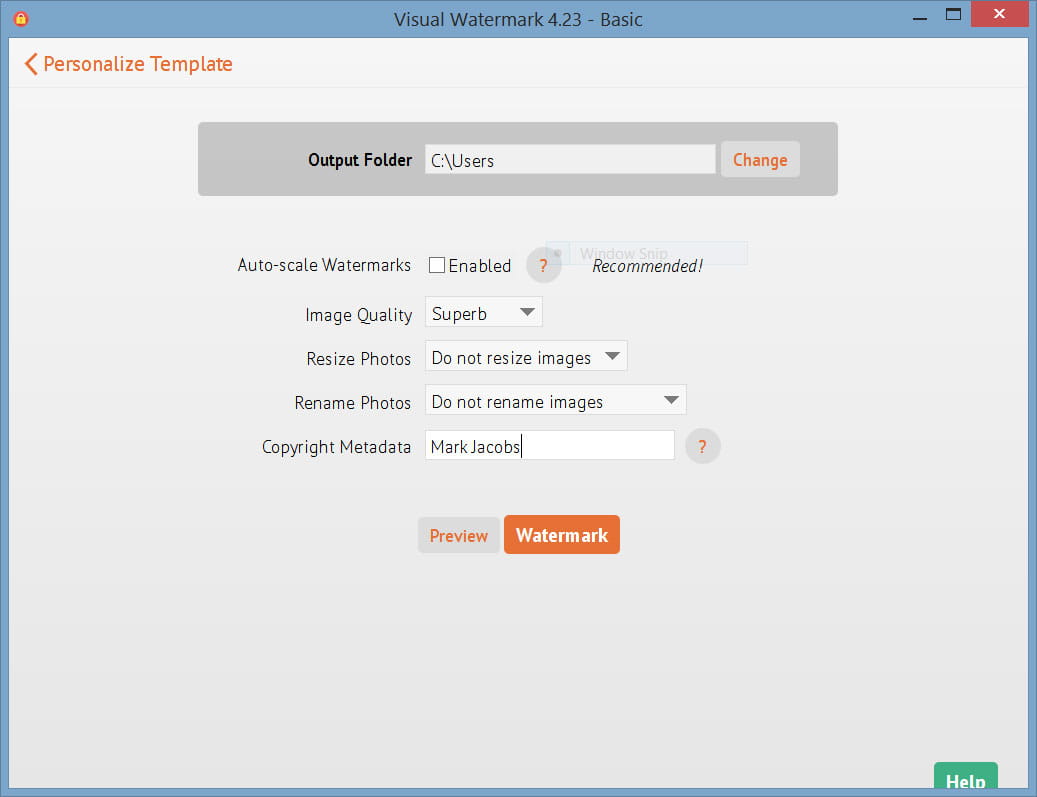
Powiedzmy, że jesteś agentem nieruchomości i właśnie zaczynasz zabezpieczać swoje zdjęcia znakiem wodnym. Jest to duże wyzwanie, setki nieruchomości, każda ma indywidualny katalog z licznymi zdjęciami, do których chcesz dodać znak wodny. Dodawanie znaku wodnego do poszczególnych katalogów jest oczywiście bardzo czasochłonne, dlatego dodaliśmy nową funkcję do radzenia sobie z odrębnymi folderami.
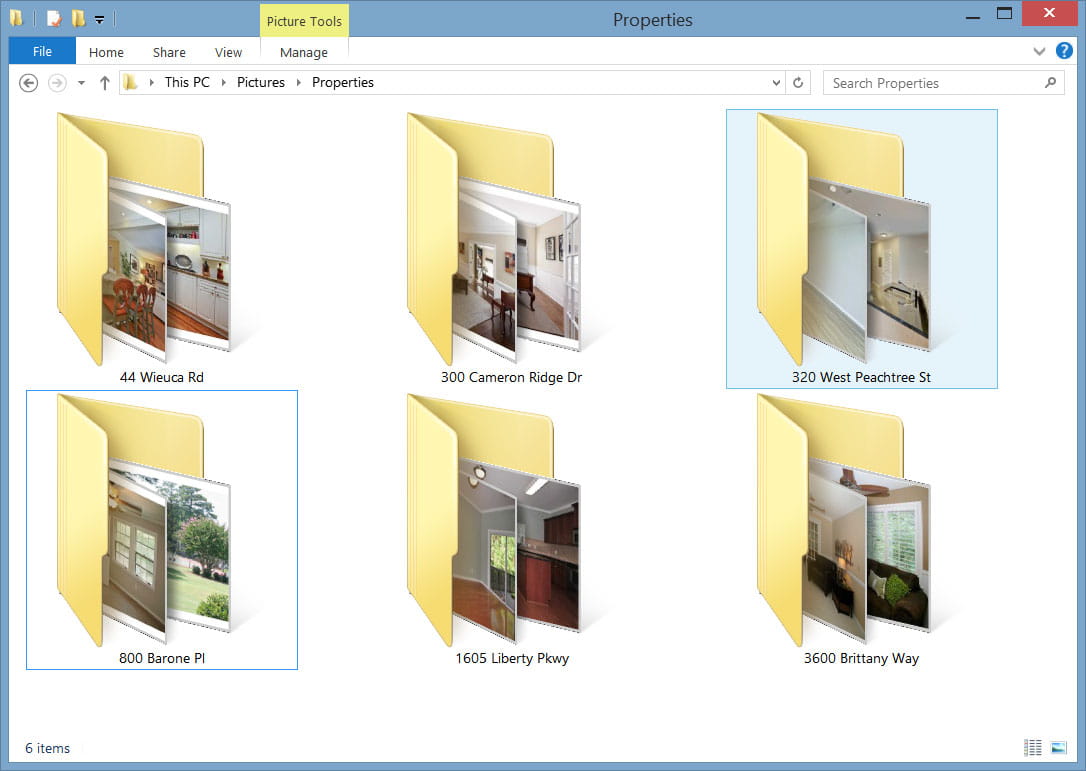
Visual Watermark pozwala dostosować szablon znaku wodnego na ekranie Dostosuj. Możesz tu zmienić tekst znaku wodnego, zastąpić logo swoim własnym, dostosować czcionki i kolory. Uczyń swój znak wodny wyjątkowym i niepowtarzalnym.
Przedtem Visual Watermark wyświetlał tylko pierwsze zdjęcie z serii i trudno było wyobrazić sobie, jak ten znak wodny wyglądałby na innych zdjęciach. Teraz dodaliśmy opcję Podglądu, dzięki której możesz podejrzeć swój znak wodny na wszystkich zdjęciach. Kliknij przycisk Podgląd w górnej części ekranu Dostosuj, żeby zobaczyć listę podglądów zdjęć.
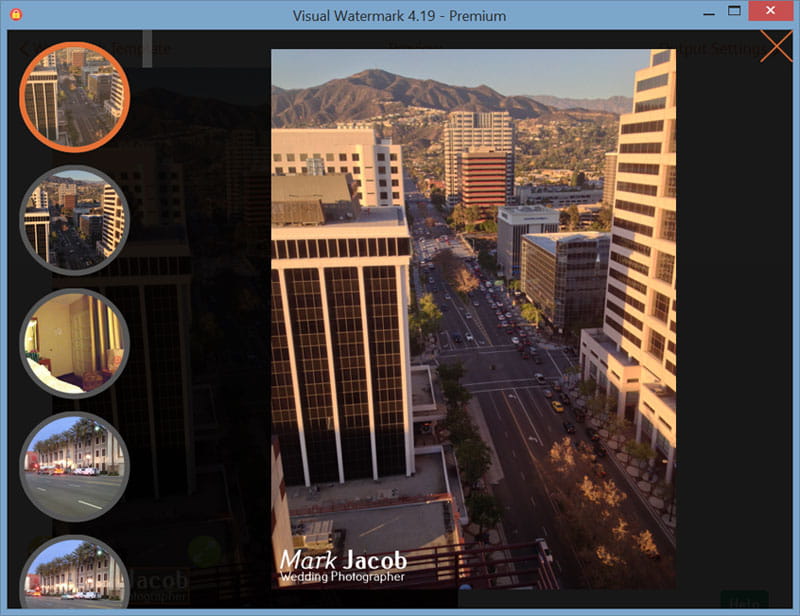
 Visual Watermark
Visual Watermark przez
przez 
